بسیاری از مادربردهای بازار به خودیِ خود وایرلس ندارند (مگر برخی مدلهای گران قیمتتر و حرفهای). در نتیجه اگر میخواهید از اتصال وایرلس به کامپیوتر خود استفاده کنید، باید یک دانگل وایرلس یا یک آدابپر شبکه داشته باشید. باید نحوه نصب درایور کارت شبکه را بدانید و نصب کارت شبکه در ویندوز 7، 8، 10 را آموزش ببینید. در این مقاله از اگزو گیم با آموزش نصب کارت شبکه به صورت تصویری و قدم به قدم همراه شما خواهیم بود.
آموزش تصویری نصب کارت شبکه
کارت شبکه معمولا یک کارت ظریف و نسبتا کوچک است که به آنتنهای بلند مجهز شده و روی اسلات PCI-e مادربرد قرار میگیرد. پس از خرید کارت شبکه نگران نحوه نصب کارت شبکه نباشید چراکه کار دشواری نیست. در قدم اول باید کارت را روی اسلات مادربرد قرار داد. بیایید مراحل کار رو با هم مرور کنیم:
آموزش نصب کارت شبکه – قرار دادن کارت شبکه روی اسلات مادربرد
مرحلهی اول – پیدا کردن اسلات مناسب
اولین قدم در آموزش نصب کارت شبکه، پیدا کردن اسلات مناسب است؛ اسلات PCI-e یکی از اسلاتهای بسیار مهم مادربرد است که در ابعاد کامل، کارت گرافیک سیستم شما روی آن قرار میگیرد. در گذشته از این اسلات برای کارت صدا نیز استفاده میشده و برای کارت شبکه وایرلس نیز کاربرد دارد. اگر کارت گرافیک شما بسیار بزرگ باشد ممکن است اسلاتِ کناری خود را نیز بپوشاند! اما مادربردها معمولا چندین اسلات اضافه دارند و از این بابت جای نگرانی نیست.

مرحلهی دوم – باز کردن براکت فلزی کیس
قدم بعدی در آموزش نصب کارت شبکه نحوه باز کردن براکت فلزی کیس است؛ در پشت کیس تعدادی براکتِ فلزی باریک و بلند به صورت افقی خواهید دید که هر کدام به یکی از اسلاتهای PCI-e روی مادربرد میرسند. کارت شبکهی شما قرار است بعد از نصب روی اسلات، از یکی از این براکتها سر درآورده و آنتنهای آن بیرون بیاید. پس باید پیچ براکت را به آرامی باز کرده و این فضای لازم را برای کارت شبکه خالی و آماده کنید.

مرحلهی سوم – نصب کارت شبکه
گام اصلی آموزش نصب کارت شبکه، فرآیند نصب است؛ کارت شبکه را که از جعبه بیرون آورده و آماده کردهاید، به آرامی از قسمت باریکِ زیر کارت روی اسلات PCI-e قرار دهید، به طوری که قسمت مربوط به آنتنهای آن از پشت کیس و از براکتی که برداشتهاید بیرون بیاید، سپس کارت را به آرامی با دو انگشت طوری فشار دهید که به طور کامل داخل اسلات قرار بگیرد.
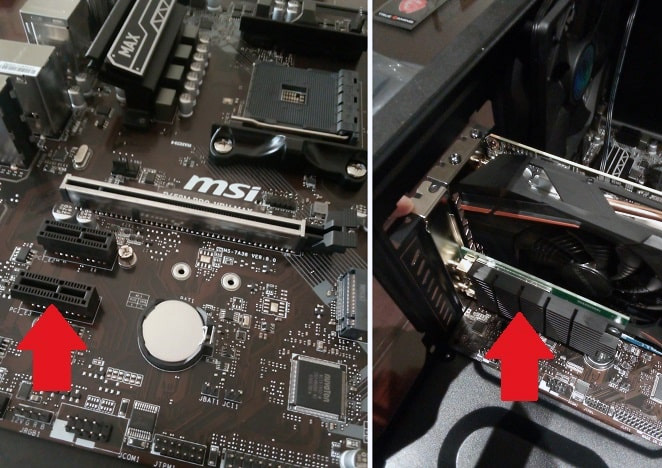
مرحلهی چهارم – محکم کردن کارت شبکه داخل کیس
حالا پیچِ قسمت فلزی کارت شبکه که از داخلِ کیس روی بخشِ براکت قرار میگیرد را ببنید تا کارت محکم شده و حرکت نکند.

مرحلهی پنجم – نصب آنتنها
آخرین مرحله از آموزش نصب کارت شبکه، نصب آنتنها است؛ اکنون کافی است آنتنهای اکسترنال کارت شبکه را نصب کنید تا بخش فیزیکیِ نصب کارت به اتمام برسد. آنتنها را (که معمولا دو عدد هستند) از جعبه بیرون آورده و زیر هر آنتن را روی قسمت دایرهایِ پشت کارت شبکه که از پشت کیس بیرون زده قرار دهید. سپس به آرامی آنتن را بچرخانید تا روی کارت محکم شود. بعد میتوانید هر دو آنتن را با دست تنظیم کرده و زاویهی آنها را به دلخواه تغییر دهید.
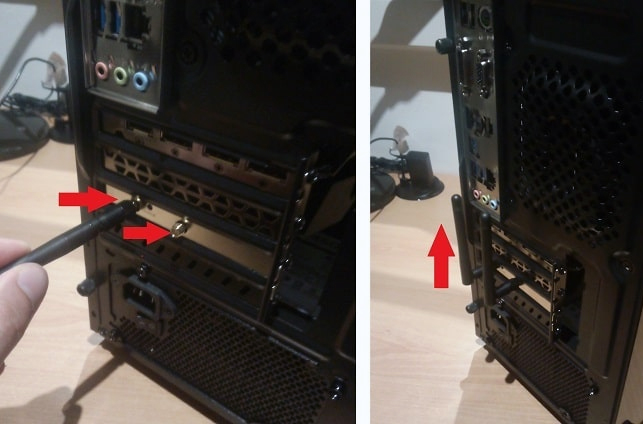
آموزش نصب کارت شبکه در ویندوز
اکثر کارتهای شبکه به صورت Plug & Play هستند، به این معنا که به صورت اتوماتیک و بدون نیاز به کار نرم افزاریِ بخصوصی، پس از نصب روی مادربرد آمادهی استفاده خواهند بود. خصوصا خوبیِ ویندوز 10 در همین نکته است که بدون نیاز به دانلود و نصب درایور میتواند اکثر دیوایسها از جمله کارتهای شبکه را تشخیص دهد.
اما همچنان میتوان کارتهایی را دید که همراهی جعبه یک دیسک برای درایور و نرم افزار را نیز شامل میشوند. همچنین در وبسایت رسمیِ برند تولید کنندهی آداپتر میتوانید با یک جست و جوی نام دقیق مدل کارت خود، درایور و نرم افزار را در صورت نیاز پیدا کرده و دانلود کنید.
نصب کارت شبکه در ویندوز 7، 8، 10
همانطور که اشاره شد، نصب درایور و راه اندازی نرم افزاریِ کارت شبکه در ویندوز 10 سادهتر است، چرا که ویندوز 10 به روزتر و مدرنتر بوده و با دقت بیشتر و بهتری میتواند انواع دیوایسهایی که به سیستم متصل شدهاند را تشخیص دهد.
اما اگر از ویندوز 7 یا 8 استفاده میکنید، ممکن است نیاز داشته باشید که کارت شبکهی خود را به صورت دستی به سیستم بشناسانید و راه اندازی کنید. البته همچنان به احتمال زیاد ویندوز کارت شبکهی شما را تشخیص خواهد داد، اما بهرحال احتمالِ این که نیاز به نصب دستی درایور وجود داشته باشد هست.
سوالات متداول
مزایای کارت شبکه نصبت به دانگل وایرلس چیست؟
کارت شبکه هرچند ممکن است از یک دانگلِ سادهی وایرلس گران قیمتتر باشد و نصبش نیز کمی دردسر داشته باشد، اما سرعت و پهنای باند بالاتری برای اینترنت وایرلس به شما خواهد داد. همچین بُرد وایرلس با کارت شبکه بیشتر است.
معایب و نقاط ضعف کارت شبکه چیست؟
هزینهی بیشتر، نیاز به نصب سخت افزاری و راه اندازی نرم افزاری، اِشغال کردن اسلات مادربرد
بیشتر بخوانید:









برای ارسال دیدگاه ابتدا باید وارد شوید.